秋田県男鹿市のパソコン教室「ら・く・か」でございます。
「田舎でこそ活きる」を目標に、豊かなITカントリーライフを提案してまいります。
昨年秋にリリースされたWindows8ですが、従来の操作と、タッチ操作が混在して違和感がある、とよく聞きます。
実際、パソコン教室「ら・く・か」でも、教室PCのデスクトップ機をWindows8を入れてリニューアルしていますが、タッチ液晶はまだ高価なので導入していない、という状況です。
さて、そうした環境で、Windows8を実用的に運用するにはどうすればいいのでしょうか。
1.操作の違和感
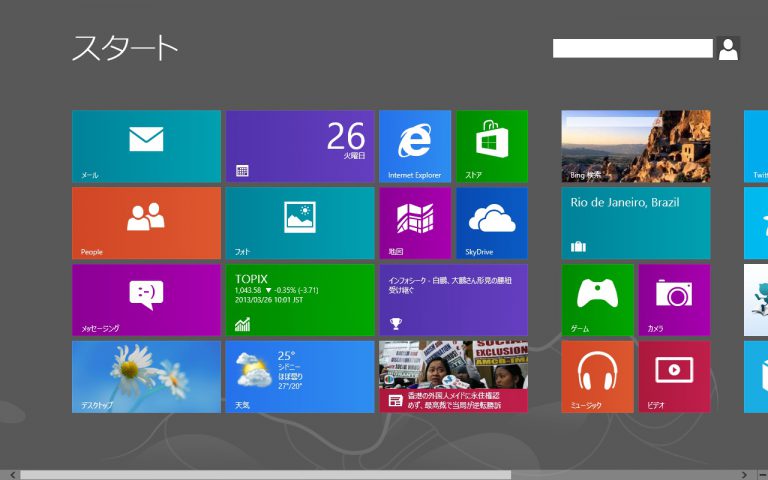
Windows8では、2つの操作体系が混在しているというのが最大の特徴にして、最大の欠点とも言えます。
2つの操作系というのは、一つはタッチ操作をベースにしたストアアプリと、新しくなったスタート画面。
もう一つは従来のWindows7に準拠したマウスとキーボードを前提した、オフィスを始めとした従来のアプリ。
この2つが混在しているというのが、操作を混乱させ違和感を感じさせる元凶です。
では、この違和感をどのように解消していけばよいのでしょうか。
2.タッチ操作は主流にならない
タッチ操作に対応しない従来タイプのパソコンの場合は、新しいタッチ操作をベースにした操作方法は気にしないのが一番です。
身も蓋もないですが、それが、ここ4ヶ月の間、Windows8を使い続けた自分の結論です。
「新しい操作体系だから覚えなきゃ」とか「これからはタッチ操作が主流になる」と、各種メディアも書き立てていますが、あれはウソです。
といいますか、少なくともWindows8では、それは実現しませんし、できません。
もともとタッチ操作では、おおまかな位置の指定は簡単ですが、細かい位置を指定するのが苦手です。
指で触れるという操作体系である以上、これはiPadなど他のタブレット端末においても同様です。
また、文字入力も画面上に表示したキーボードではミスタイプも多く、現状では、まだ実際のキーボードから入力した方が遥かに効率がいいです。
つまり、従来のパソコンで行なっていたオフィス作業、原稿作成、グラフィック製作等の作業は、従来の操作方法で行った方がよいというコトになります。
これらのアプリを自分は「生産系アプリ」と呼んでいます。
Windows8の新しいスタート画面は、アプリケーションのランチャー程度に考えて、電源投入後は素早くデスクトップ画面を呼び出して作業に没頭するべきでしょう。
スタート画面に、最初からずらずらと並んでいるストアプリは、まとめて登録解除してかまいません。
3.どんなアプリならタッチ操作向けなのか
では、タッチ操作に何の意味もないかというとそういうわけではありません。
タッチ操作に向いた作業というのも確かに存在します。
それはウェブブラウズや簡単なメールの作成、そして何よりFacebookやTwitter等のソーシャルアプリなどです。
これらのアプリをうちでは「情報消費系アプリ」と呼んでいます。
何のことはなくて、もともとスマートフォンやタブレットで使っていたアプリと同種のものであれば、Windows8でもタッチ操作をした方がいいという、あたりまえの結論です。
実際、Windows8の中でも2つの操作系は統合も何も取られておらず、現時点では完全な使い分けを意識した方がスムーズに操作できるのが現実です。
--- ads by google ---
--- end of ads ---
その意味ではタブレット型のWindows8を購入して、外ではタブレットとして使い、家では従来のノートパソコンのように使おうという考えは、あまり現実的ではないかもしれません。
タブレットとしての役目は果たしてくれるかもしれませんが、ノートパソコンとしての力不足が早々に露呈されるのが予想されます。
4.ハイブリッドなアプリの登場
以上のような状況を踏まえつつ、実は新しいタイプのアプリもいくつか登場しています。
そのひとつに手書き系メモアプリの進化が見え始めていることがあります。
手書きメモアプリは、従来から存在していましたが、残念ながら実用的なレベルに達しているものは皆無という状況でした。
それが、スマートフォンやタブレット端末によるタッチ操作関係のハードウェアが進化したこと。
それを処理するためのパソコン側の処理速度の向上で、タッチ操作をベースにしながらも生産性の高い機能が実現されつつあります。

例えば「Note Anytime」というアプリ。
現在、Windows8とiPad用アプリがリリースされていますが、2つのアプリはデータストレージを共有するようになっていうために、2つの端末でデータを共有できます。
これは現場ではタブレットを使ってライブ感のあるメモを作成し、それを自宅やオフィスのWindows8パソコンで仕上げる、というような作業フローが可能になっています。
まだ機能的、性能的にあと一歩という感触ですが、今後の機能向上や、同様な作業フローを想定したアプリが他にも登場することで、ハイブリッドなパソコンの使い方として進化していく予感もあります。
Windows8は、そのための実験場としての役割も期待されているように感じます。
というわけで
結論!
1.タッチ操作機能のないパソコンは、従来のアプリを常用し、タッチ操作を前提にしたストアアプリは使わない。
2.新しいスタート画面は、ただのアプリランチャーとしてのみ活用する。キーボードのWindowsキーを押すとスタート画面に戻るようになっているため、その意味では便利に使える。
3.ストアアプリはタブレット型のWindows8でのみ便利に使える。逆にタブレット型のWindows8にノートパソコンとしての機能を期待するのは危険である。
以上、3点です。
それぞれの補足的なお話もあるので、今後の更新に続けたいと思います。